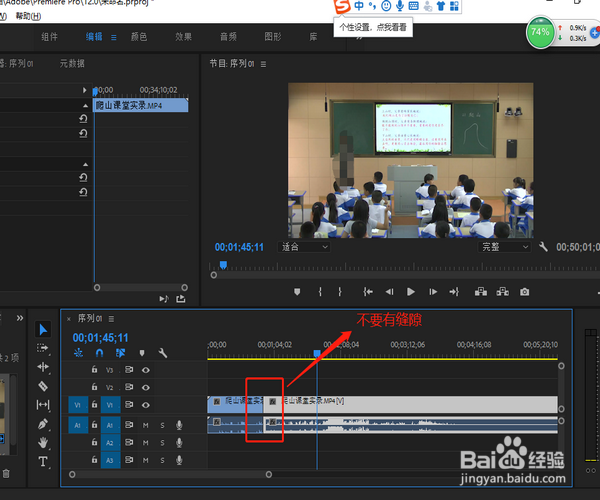1、打开premiere软件的界面。要事先安装好premiere这款视频剪辑软件,可以到网上进行下载,安装也是很简单的。
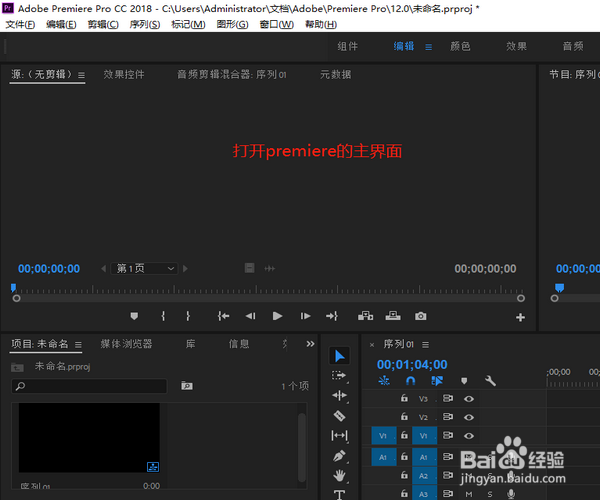
2、添加视频素材。在素材区域的空白处进行双击,弹出选择视频的菜单,选择自己电脑中的视频,然后点击打开,这样我们就将视频素材添加进来了。


3、拖到视频素材到序列。素材加载进来之后,我们通过按住鼠标左键不放的方式将视频素材拖动到序列里面的轨道上。


4、找到剃须刀工具。剃须刀工具是用来剪辑视频的,就向剪刀一样,可以对视频的任意位置进行剪辑,这也是premiere软件非常实用的一个工具。

5、设置裁剪视频的开始位置。选中了剃须刀工具之后,我们将鼠标放到要进行裁剪视频的开始位置,也就是说你要从哪个位置开始裁剪视频。
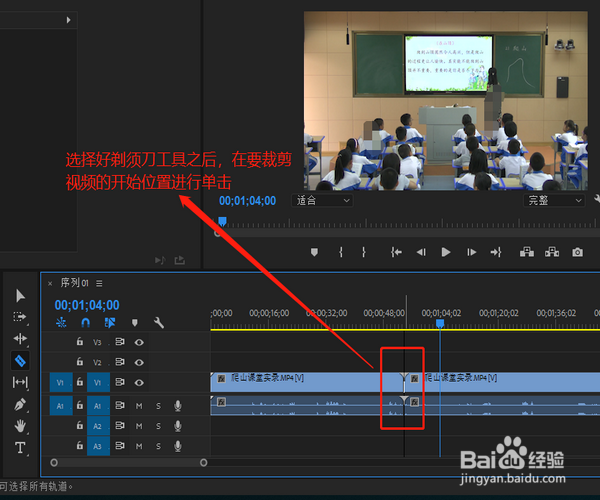
6、设置要裁剪视频的结束位置。将剃须刀放到要裁剪视频的结束位置,也就是你希望在哪个位置结束裁剪。

7、找到选择工具。选择工具是用来选中哪一部分视频的,为我们对视频进行裁剪做好准备,选择工具也跟剃须刀工具一样在工具栏一侧。

8、删除视频。选择好选择工具之后,将要裁剪视频的开始和结束位置选中,按住delete键或者是回格键进行删除。
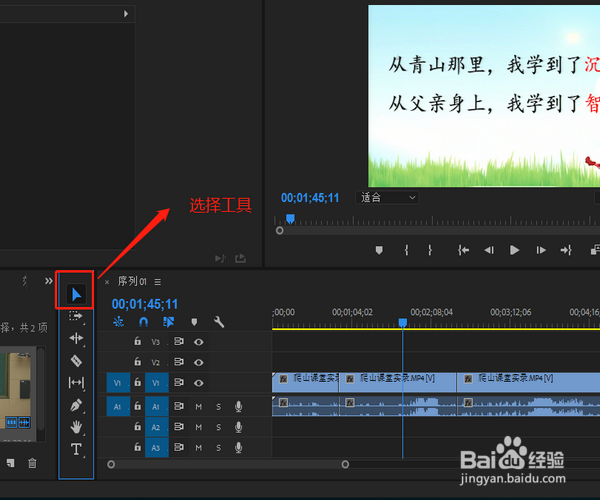

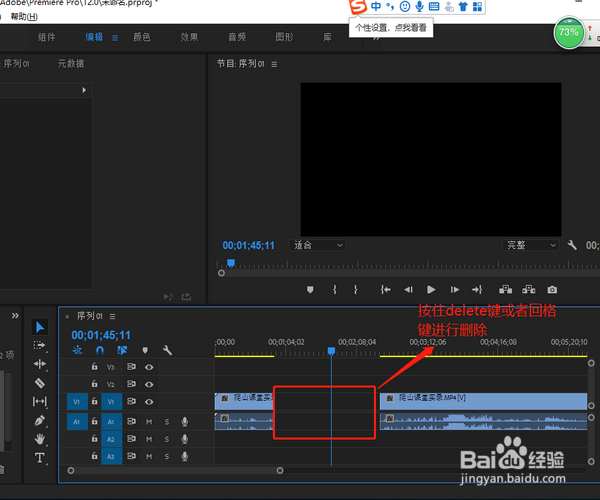
9、拼接视频。删除视频之后,中间有很多空位,这样就会出现黑屏的现象,我们要将后面的视频接上来,呓桕臂非拼接好,并且拼接的时候不能够有缝隙,要不然也会出现黑屏。